Cara menghidupkan inkognito pada Peta Google
Lokasi ialah maklumat peribadi. Ia ditambahkan pada foto yang kami ambil pada telefon kami dan ia digunakan apabila kami mencari arah menggunakan perkhidmatan peta. Peta Google
Android terkenal dengan ekosistem aplikasinya yang bertenaga yang menawarkan pelbagai pilihan dalam hampir semua kategori apl, dan pengurus fail tidak terkecuali daripada ini, seperti yang terbukti dalam senarai 10 pengurus fail terbaik kami untuk Android . Walaupun ES File Explorer kekal sebagai kegemaran saya di kalangan banyak kerana senarai ciri yang luas dan tanda harga yang tiada tandingan percuma, terdapat beberapa pengurus fail lain yang lebih berkuasa tersedia untuk platform, dan FX File Explorer kebetulan menjadi salah satu daripadanya. Walaupun versi percumanya tidak menawarkan beberapa ciri seperti rangkaian dan keupayaan awan tidak seperti ES File Explorer yang menawarkan ciri ini secara percuma, ia sebaliknya dilengkapi dengan beberapa ciri lain dalam versi percuma yang ES File Explorer kekurangan seperti berbilang tetingkap, paparan dwi-pane, pemilihan fail mudah dan bergerak, dan banyak lagi. Tambahan pula, rangkaian dan sokongan awan boleh ditambah dengan mudah dengan alat tambah berbayar, manakala pengurusan fail peringkat akar tersedia sebagai alat tambah percuma. Mari kita lihat lebih dekat pada pengurus fail yang berkuasa ini selepas lompat.
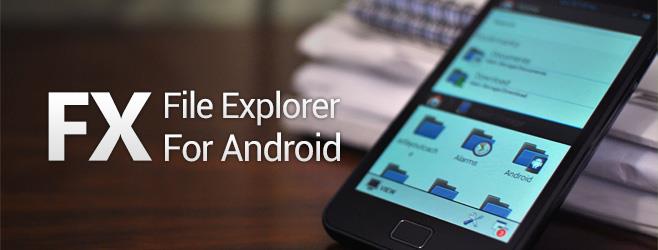
Halaman utama FX File Explorer memberi anda akses pantas kepada mana-mana folder dan muat turun yang ditanda halaman anda, serta storan utama anda, storan sistem, sebarang alat tambah yang mungkin anda pasang untuk memanjangkan keupayaan apl dan bahagian bantuan yang bertujuan untuk membantu anda mendapatkan pengalaman terbaik daripada apl.
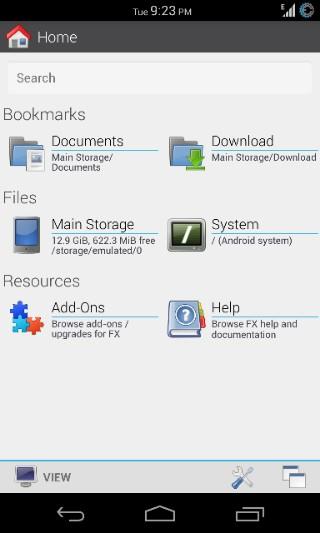
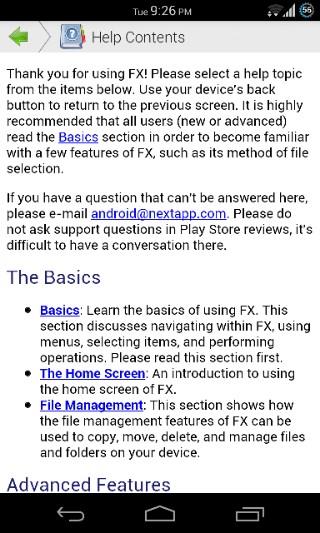
Mengetik mana-mana bahagian menunjukkan kepada anda folder dan fail di dalamnya dalam paparan grid, lengkap dengan ikon lakaran kenit untuk folder khas untuk menunjukkan kaitannya dan membuat proses mencari yang betul lebih cepat.
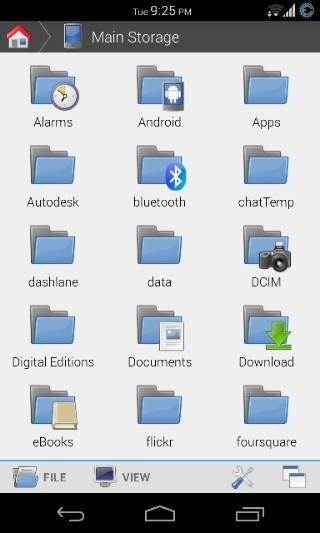
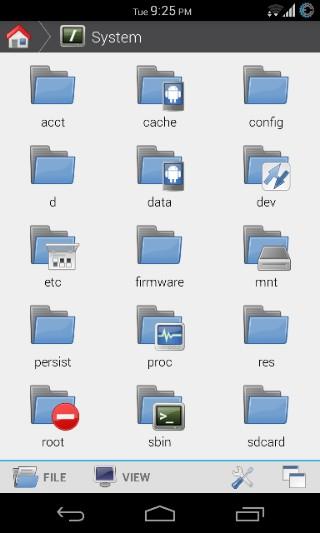
Tidak seperti kebanyakan pengurus fail yang memerlukan anda memilih fail dengan menekan lama dan kemudian ketik butang untuk mengakses menu untuk melakukan tindakan padanya, FX File Explorer terus memaparkan dialog yang mengandungi semua tindakan yang tersedia untuk fail atau folder apabila menekannya lama. Anda boleh memilih untuk membukanya dengan apl yang serasi, melihat butirannya, menambahkannya pada arkib yang dimampatkan, menamakannya semula, menghantarnya kepada seseorang menggunakan mana-mana apl serasi yang mungkin telah anda pasang untuk menyalin atau mengalihkannya dan memadamkannya. Selain itu, anda juga boleh menanda halaman item dari menu yang sama, atau melakukan pemilihan item berbilang. Anda juga boleh memilih berbilang item memilih 'Pilih Item' daripada menu ini dan kemudian mengetik pada item yang ingin anda pilih satu demi satu.

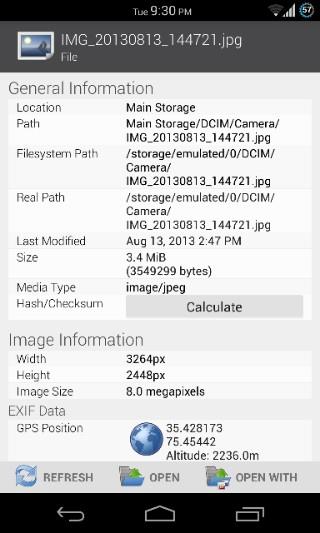
Kembali ke skrin utama apl, anda boleh menyesuaikannya untuk menunjukkan atau menyembunyikan item padanya atau menukar temanya daripada menu paparan yang tersedia di bahagian bawah.
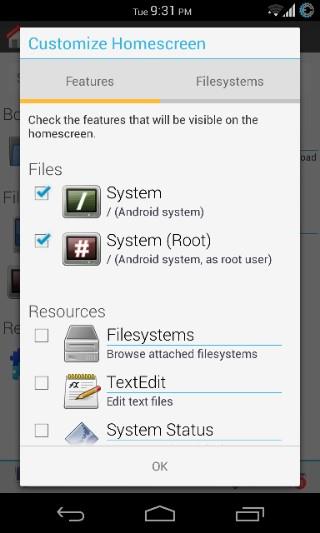
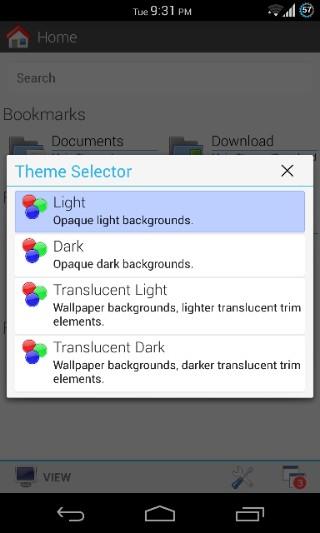
Dalam bahagian Alat Tambah, anda boleh melihat alat tambah yang tersedia untuk apl dan pautan untuk memasangnya daripada Gedung Play. Dua alat tambah tersedia buat masa ini: alat tambah Akses Root yang tersedia secara percuma dan memberikan anda akses baca-tulis penuh kepada storan sistem anda selagi peranti anda di-root, dan alat tambah FX Plus yang perlu dibeli dengan harga $2.99 dan menambah fungsi pengurusan rangkaian, awan dan media pada apl.
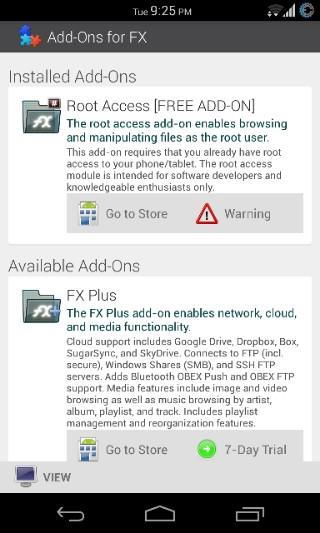
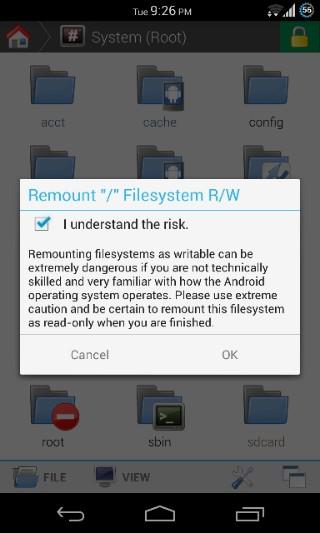
Apabila menyemak imbas mana-mana folder, anda akan melihat dua menu di bahagian bawah kiri: Fail dan Paparan. Yang pertama membolehkan anda melakukan tindakan seperti mencipta fail atau folder baharu dan mengarkib, menamakan semula, mengalih, menyalin, menghantar atau memadam folder semasa. Menu Paparan, sebaliknya, membolehkan anda memuat semula folder, melihat butirannya, menogol fail tersembunyi, memilih semua, tiada atau berbilang item, menukar paparan antara ikon, grid, senarai dan penggunaan (yang turut menunjukkan statistik penggunaan terperinci item tersebut), dan mengisih kandungan folder mengikut nama, tarikh, saiz atau jenis.
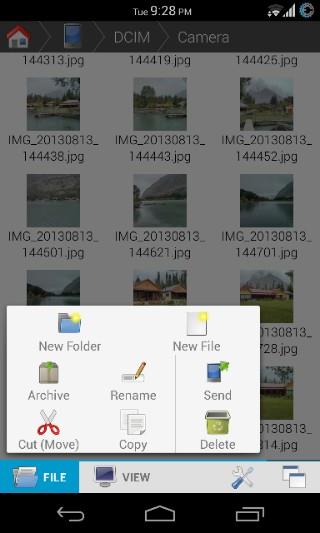
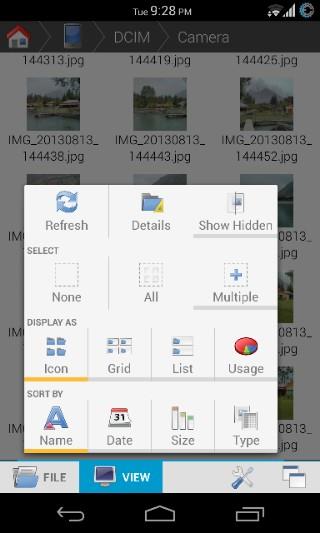
Begitu juga, dua butang di bahagian bawah sebelah kanan juga memaparkan menu, yang pertama membolehkan anda mencari fail atau folder, menanda halaman folder semasa, mengimbas semula folder untuk media, mengakses bahagian bantuan apl, melihat maklumat tentang apl dan pergi ke tetapan apl. Menu kedua adalah untuk pengurusan tetingkap dan anak tetingkap, dan membolehkan anda membahagikan pandangan untuk pengurusan fail dwi-pane, mengakses semua tetingkap terbuka anda (lebih lanjut mengenai kedua-duanya kemudian), melihat menutup semua tetingkap atau anak tetingkap yang terbuka, dan memantau kemajuan sebarang tugas yang sedang dijalankan (seperti menyalin atau memindahkan fail dsb.).
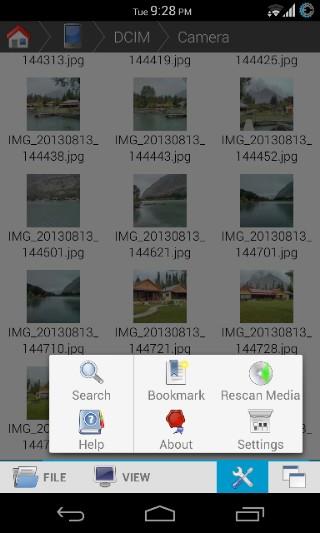
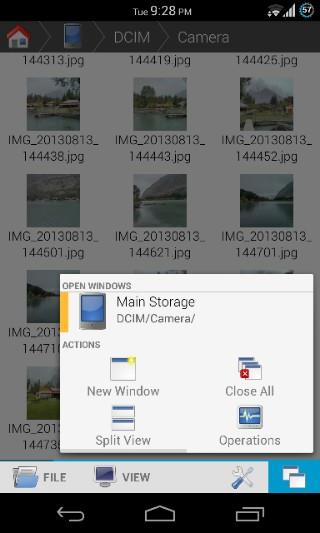
Terdapat bar navigasi serbuk roti yang kemas di atas, yang membolehkan anda melompat ke mana-mana lokasi dengan pantas dalam laluan anda yang sedang terbuka, walaupun ia boleh melakukan lebih daripada itu. Hanya seret ke bawah, dan paparan semasa anda akan terbahagi kepada dua anak tetingkap. Anda juga boleh mencipta anak tetingkap baharu dengan menggunakan butang 'Split View' yang disebutkan di atas daripada menu pengurusan tetingkap. Semasa dalam paparan berpecah, anda boleh memilih dan memotong atau menyalin fail dalam satu anak tetingkap dan kemudian menampalnya dengan cepat di suatu tempat dalam anak tetingkap lain menggunakan butang yang menjadi kelihatan dalam bar serbuk roti anak tetingkap itu apabila anda mengetik mana-mana sahaja padanya sekali. Untuk menavigasi antara semua anak tetingkap dan tetingkap yang sedang dibuka atau menutup mana-mana daripadanya, gunakan menu pengurusan tetingkap yang sama.
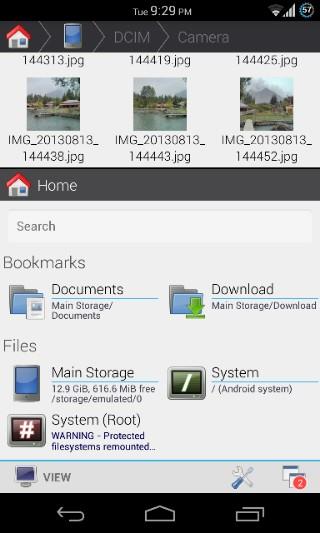
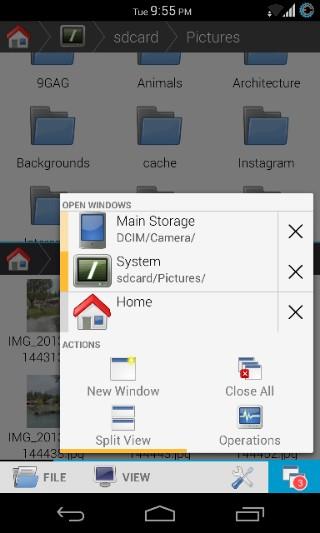
Tetapan apl membolehkan anda menukar temanya, mengkonfigurasi skrin utama, mengakses bahagian bantuan, mengkonfigurasi tetapan untuk pengurusan fail serta pilihan media dan rangkaian (jika anda telah membeli alat tambah FX Plus), mengkonfigurasi editor teks terbina dalam apl (dipanggil TextEdit) dan tweak tetapan berkaitan akses akar.
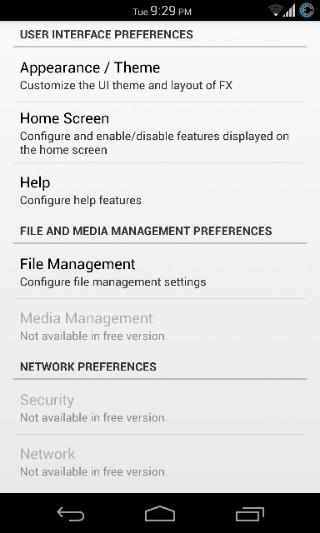
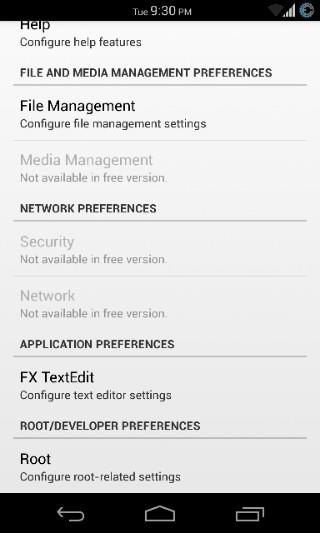
Pengurus Fail FX sudah pasti antara pengurus fail terbaik yang saya lihat setakat ini pada mana-mana platform mudah alih, dan jika anda tidak memerlukan rangkaian atau kebolehan awannya (atau tidak keberatan mengeluarkan beberapa dolar untuknya), ia mungkin menjadi pengurus fail muktamad di luar sana untuk Android.
Lihat video tunjuk cara apl ini daripada halaman Gedung Play sebelum menuju ke pautan muat turun di bawah.
Lokasi ialah maklumat peribadi. Ia ditambahkan pada foto yang kami ambil pada telefon kami dan ia digunakan apabila kami mencari arah menggunakan perkhidmatan peta. Peta Google
Bagaimana Untuk Membisukan Kisah Instagram Pengguna
Cara Membetulkan Avatar Bogel PUBG Pada Mudah Alih
Jika anda cenderung secara artistik, anda akan mengenali serta-merta nama Wacom, sebuah syarikat yang mencipta nama untuk dirinya sendiri melalui tablet lukisan digital.
Hands On Dengan Microsoft Edge Untuk iOS Dan Android
Bilakah kali terakhir anda benar-benar log masuk ke Facebook? Rangkaian sosial adalah bahagian penting dalam kehidupan kita sehingga kita biasanya meninggalkan akaun kita
Menaip telah menjadi bahagian penting kepada gaya hidup moden kita. Anda tidak boleh menggunakan kebanyakan produk teknologi yang tersedia di pasaran hari ini tanpa sebarang taip
Pasukan di belakang DiskDigger – penyelesaian pemulihan data percuma yang popular untuk Windows – menganggap data Android anda sama pentingnya, dan oleh itu, mempunyai
Biasanya apabila anda perlu membuka apl pada peranti Android anda, anda berbuat demikian dari skrin utama, laci apl atau senarai apl terbaharu, yang pertama kali
Terdapat beratus-ratus cara untuk mengikuti berita; Twitter, Reddit, RSS, Surat Berita, dan sebagainya. Kematian Google Reader sudah tentu dibuka dan diperkaya







